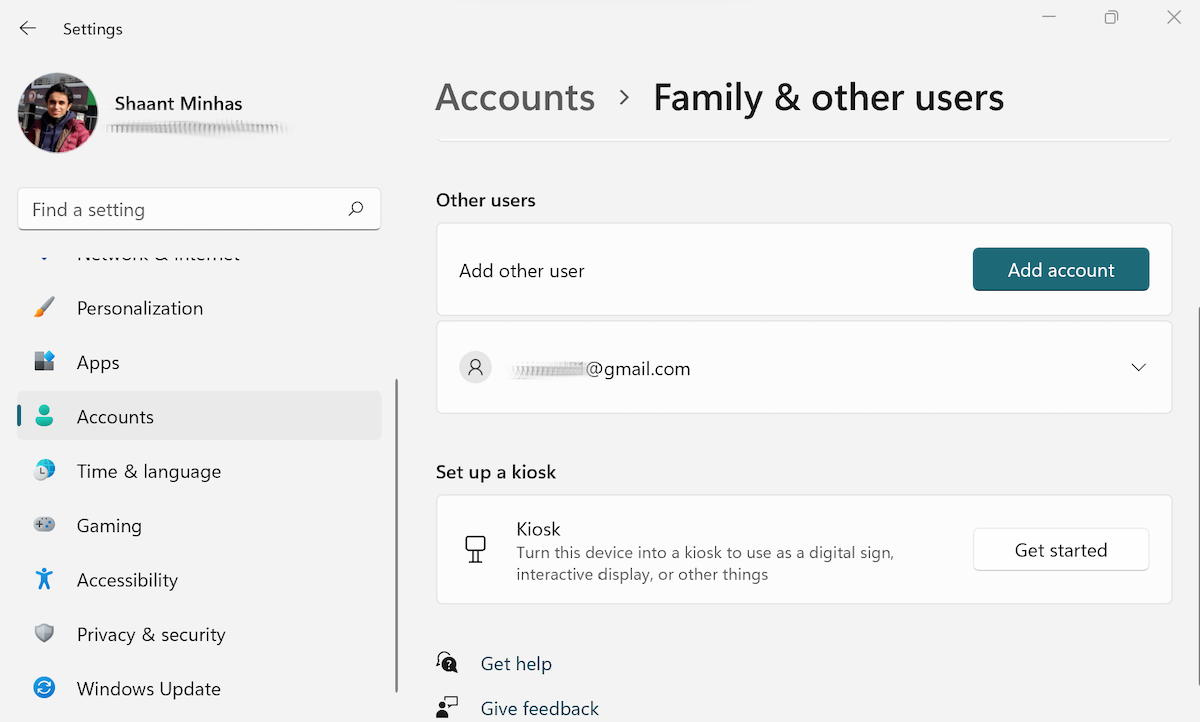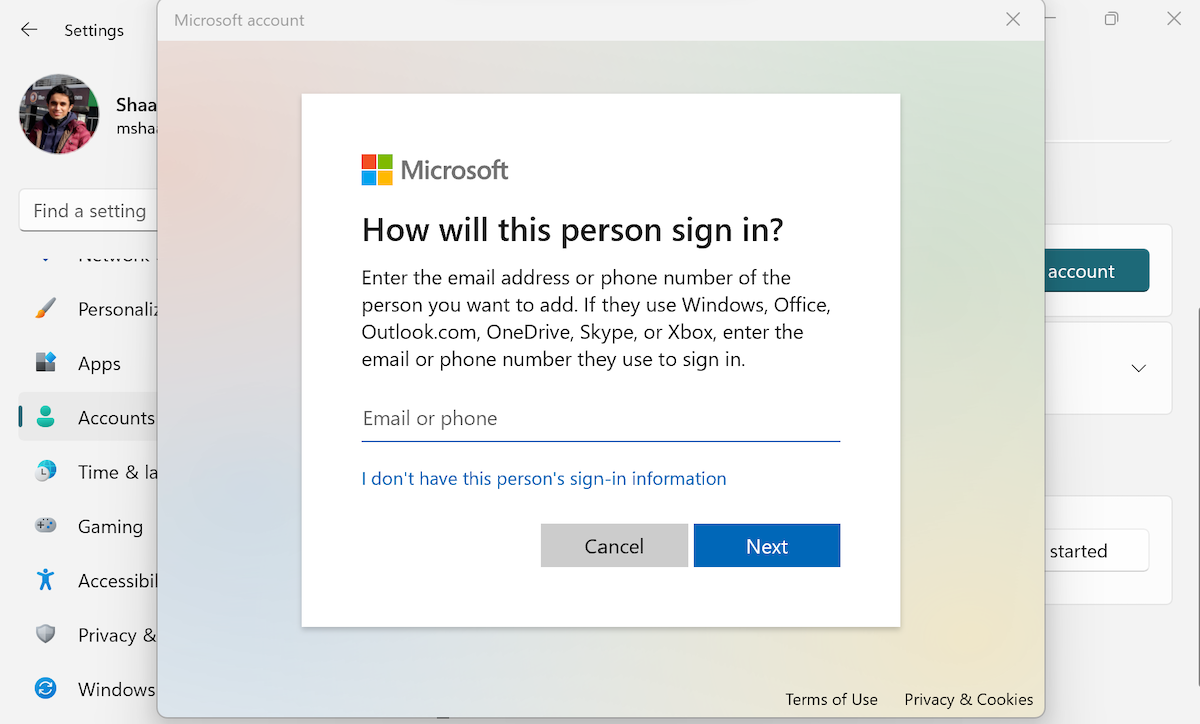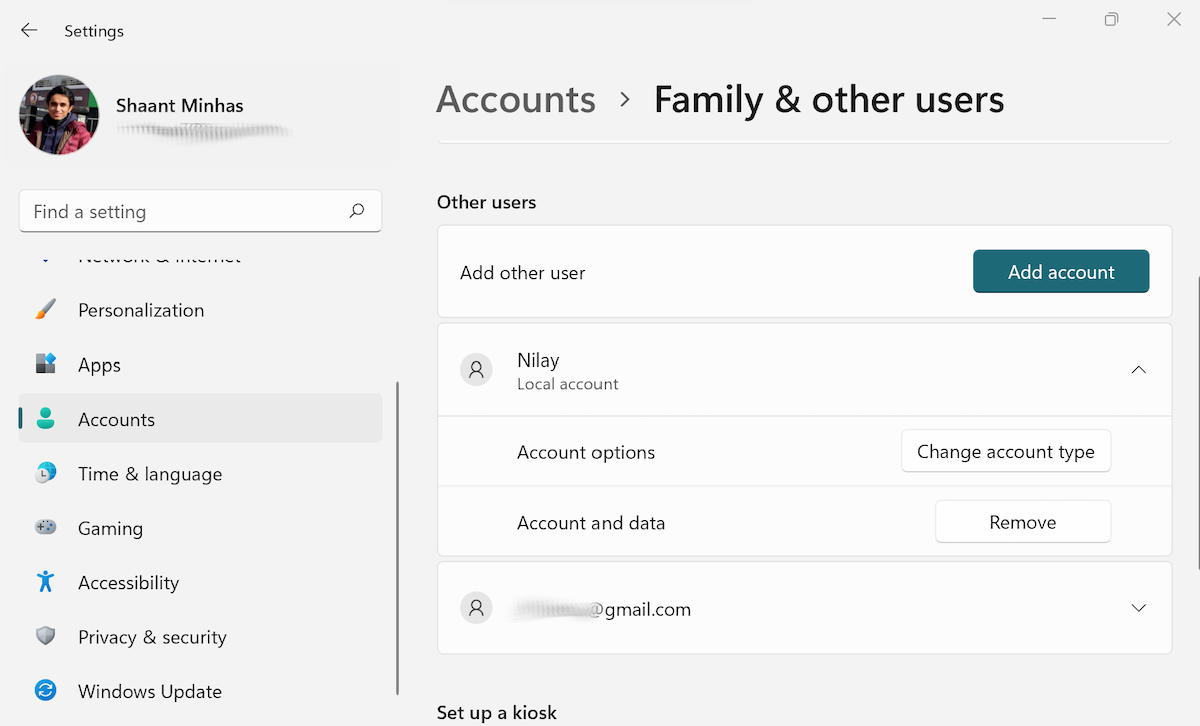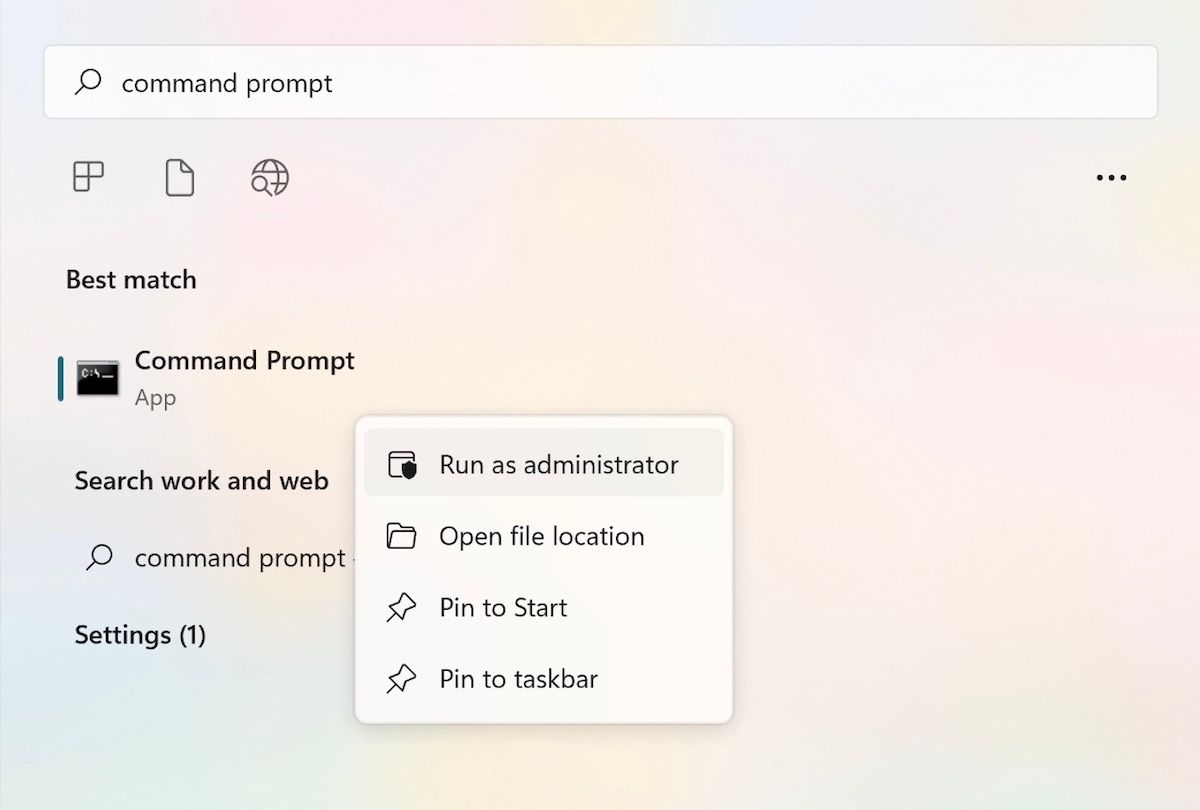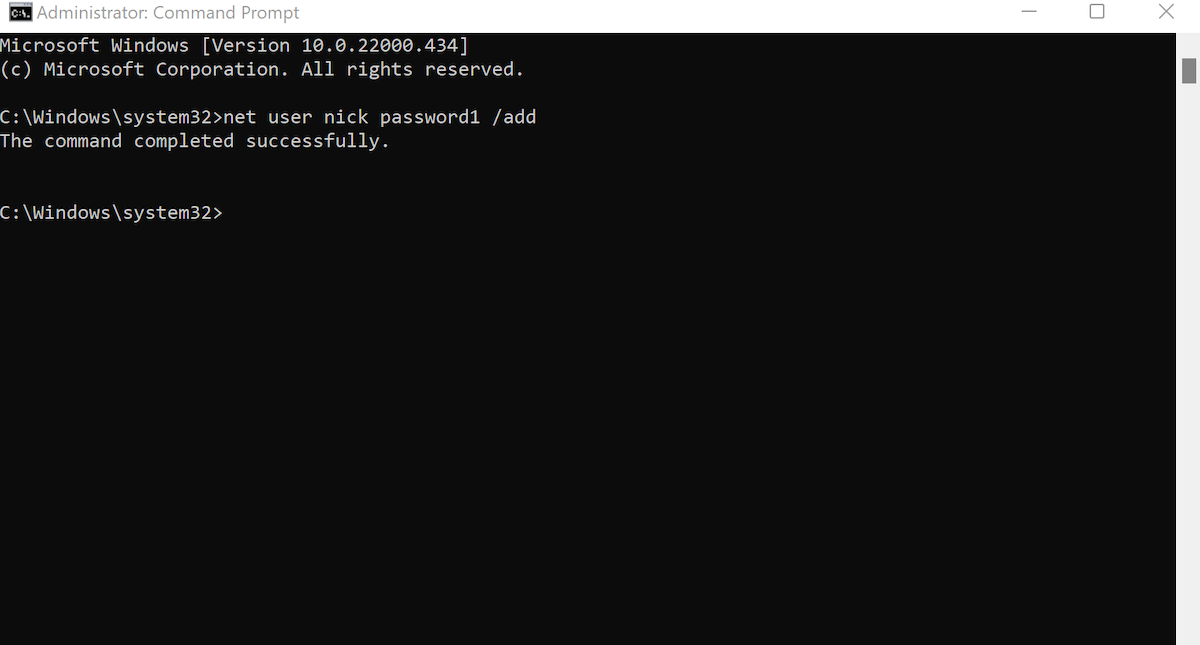Cómo crear una cuenta de usuario local en Windows 11
Varias cuentas de usuario son una gran comodidad para los usuarios de Windows. Especialmente si varios usuarios acceden a su PC o si está trabajando en un entorno de espacio de oficina compartido.
Además de mejorar la seguridad de su cuenta, varias cuentas también lo ayudan a mejorar su flujo de trabajo al separar cuidadosamente la configuración y los archivos de su cuenta. Ahora, los usuarios de Windows tienen la suerte de que, además de la cuenta de usuario oficial de Microsoft, también tienen la opción de elegir una cuenta local sin conexión, a la que pueden acceder evitando las molestias de Microsoft.
En este artículo, cubrimos los métodos exactos que necesita para crear una cuenta de usuario local. Empecemos.
1 Cree una cuenta de usuario local con Netplwiz
Netplwiz es una utilidad gratuita para ayudarlo a administrar sus cuentas de usuario en Windows. Piense en ello como un Panel de control para cuentas de usuario.
Puede agregar nuevas cuentas, eliminar las antiguas, cambiar o eliminar contraseñas, modificar el tipo de cuenta, etc.
Para crear una cuenta de usuario local con netplwiz, siga los pasos a continuación:
- Vaya a la barra de búsqueda del menú Inicio, escriba ‘netplwiz’ y seleccione Mejor coincidencia.
- En la ventana de netplwiz, verá la cuenta principal en la parte superior. Para configurar una nueva cuenta aquí, haga clic en Agregar.
- En el cuadro de diálogo, haga clic en Iniciar sesión sin una cuenta de Microsoft (no recomendado).
- Haga clic en Cuenta local y continúe con la creación de la cuenta.
- Ingrese un nuevo nombre de usuario y contraseña, y haga clic en Siguiente.
- Haga clic en Finalizar para finalizar el proceso de creación de su cuenta.
Una vez que haya completado estos pasos, su cuenta se creará correctamente y volverá a la pestaña Cuentas de usuario. La cuenta recién creada estará disponible en la lista de cuentas allí. Sin embargo, si decide eliminar su cuenta más adelante, puede consultar nuestra guía detallada sobre cómo eliminar cuentas de usuario en Windows 11.
2 Crear una cuenta local con la configuración de Windows
Otro método simple en nuestro arsenal, puede acceder a la aplicación Configuración y crear su cuenta local en unos pocos pasos. Así es cómo:
-
Presione Win + I juntos para iniciar la aplicación Configuración. Alternativamente, vaya a la barra de búsqueda del menú Inicio, escriba ‘configuración’ y seleccione la Mejor coincidencia.
-
Vaya a Cuentas > Familia y otros usuarios y haga clic en Agregar cuenta para agregar otro usuario.
-
En el nuevo cuadro de diálogo, seleccione la opción No tengo la información de inicio de sesión de esta persona .
-
Ahora haga clic en Agregar un usuario sin una cuenta de Microsoft y seleccione Siguiente.
-
Luego se le pedirá que configure las credenciales para su nueva cuenta. Ingrese un nombre de usuario relevante y establezca una contraseña segura. Posteriormente, configure preguntas de seguridad relevantes para recuperar su contraseña en caso de que la olvide.
-
Finalmente, haga clic en Siguiente nuevamente y se creará su cuenta.
Cuando haya seguido los pasos anteriores correctamente, su cuenta se creará en unos segundos. A continuación, volverá al menú Configuración, donde podrá ver la nueva cuenta junto con otras cuentas.
Nota: asegúrese de ingresar una contraseña que pueda recordar fácilmente más adelante, para evitar problemas de acceso a la cuenta. Si usa la PC en casa, le sugerimos que tome nota y guarde la contraseña en un lugar seguro. Aunque hay formas de recuperar su cuenta en caso de pérdida de contraseña, es mejor estar preparado para situaciones como estas.
3 Crear una cuenta de usuario local con símbolo del sistema
El símbolo del sistema es un intérprete de texto gratuito disponible en todos los sistemas operativos Windows. Funciona tomando entradas para el teclado y luego ejecutando las tareas basadas en estas entradas.
Puede crear una cuenta de usuario local con la ayuda del símbolo del sistema. Así es cómo:
-
Dirígete a la barra de búsqueda del menú Inicio, escribe "símbolo del sistema" y verás el icono del símbolo del sistema. Ahora ejecute el Símbolo del sistema como administrador haciendo clic con el botón derecho y seleccionando Ejecutar como administrador.
-
Se iniciará un símbolo del sistema elevado. Escriba el siguiente código en la línea de comando y presione Entrar :
net user username password /add
En el comando anterior, reemplace las palabras clave nombre de usuario y contraseña con un nombre de usuario y contraseña relevantes de su agrado. Además, asegúrese de haber almacenado la contraseña en un lugar adecuado. Porque a diferencia de los métodos de configuración anteriores, aquí no tienes la opción de establecer preguntas de seguridad. Entonces, si olvida la contraseña, no tendrá forma de acceder a ella nuevamente.
Si ha seguido los pasos anteriores, se creará una cuenta de usuario local al instante. Si ve algo como "El comando se completó correctamente", como se muestra arriba, puede estar seguro de que se ha creado una nueva cuenta local. Para verificar la cuenta, vaya al menú Inicio y haga clic en su perfil. Verá todas las cuentas adicionales allí, junto con su cuenta recién creada.
4 Crear una cuenta de usuario local con administración de computadoras
Si está ejecutando la versión Pro de Windows en lugar de la popular versión Home básica, entonces puede usar Administración de equipos para agregar una cuenta de usuario local.
Computer Management es una colección de herramientas administrativas de Windows que le permiten administrar una computadora Windows local o remota. Además de la administración y el monitoreo de aplicaciones, también puede optimizar sus sesiones de Windows y ver las propiedades del sistema con Administración de equipos.
Para crear una cuenta de usuario local con él, siga los pasos a continuación:
- Vaya a la barra de búsqueda del menú Inicio, escriba "administración de equipos" y seleccione la mejor coincidencia.
- Seleccione la sección Herramientas del sistema > Usuarios y grupos locales en la esquina izquierda.
- Ahora haga clic con el botón derecho en Usuarios > haga clic en Nuevo usuario.
Ahora complete todas las credenciales relevantes para su nueva cuenta; elija un nombre de usuario y una contraseña adecuados, y se creará una nueva cuenta al instante.
Todo sobre la creación de cuentas de usuario locales en Windows 11
Y eso es todo acerca de las cuentas locales, amigos. Aunque los métodos para configurar una cuenta de usuario local tienen un enfoque diverso, todos terminan brindándole la misma cuenta de usuario local. Así que elija el método que se adapte a su situación específica y comience a crear una nueva cuenta.
Otra característica de las cuentas de usuario es que, si después de un tiempo desea cambiar su tipo de cuenta de usuario por algún motivo, puede hacerlo antes con la ayuda de métodos similares disponibles en Windows.